
Einführung in den Ölfarbenfilter in Photoshop
Der Filter Ölfarbe wurde erstmals in Photoshop CS6 als eigentlicher Filter implementiert. Aber es verschwand aus irgendeinem Grund zuerst in Photoshop CC. Zum Glück ist der Ölfarbenfilter ab November 2015 wieder da! Und obwohl es im Wesentlichen derselbe Filter ist wie in CS6 (was nicht schlecht ist), enthält die CC-Version jetzt einen viel niedrigeren, weniger beängstigenden Dialog, der die Verwendung einfacher macht als je zuvor.
Eine der gebräuchlichsten Techniken, die die meisten von uns anwenden, ist der Versuch, einem Bild an einer Stelle einen farbigen Effekt zu verleihen. Die Photoshop CS4- und CS5-Erweiterungen mit der Bezeichnung Pixel Bender, die eine Ölfarbe-Ebene enthalten, sind bereits seit einiger Zeit vorhanden.
In der Photoshop CS6-Filterreihe ist dieser Filter derzeit eine fortlaufende Einrichtung, die einfacher zu bedienen ist als in älteren Photoshop-Varianten. Hier zeigen wir, wie unser Testbild für die Verwendung mit der Ölfarbenlösung vorbereitet werden kann, und dann wird der Filter angewendet. Beginnen Sie mit einem winzigen Bild, wenn Sie Ihr eigenes Bild verwenden, da der Bildschirm am besten funktioniert, wenn er nicht zu weit gestreckt ist.
In Photoshop gibt es mehrere Methoden zum Fotografieren, und im Laufe der Jahre habe ich festgestellt, dass Menschen Bilder wirklich gerne in Zeichnungen verwandeln. Ein sehr einzigartiges Erscheinungsbild bietet das Ölfarbenobjektiv in Photoshop.
Smart Ölfarbenfilter
Schritt 1: Entsperren Sie nun den Bildordner, den Sie in ein Ölgemälde verwandeln möchten.
Schritt 2: Um das Bild auszuwählen, klicken Sie auf STRL + A und duplizieren Sie es durch Drücken von STRL + C.
Schritt 3: Erstellen Sie dann ein neues Element in Ihrem Papier und klicken Sie auf Strg + V, um das Bild einzufügen. Gehen Sie zu Bearbeiten> Freie Methode zum Transformieren und ändern Sie die Größe des Bildes mit diesem Instrument nach Bedarf.
Als Ausgangspunkt ist es im Allgemeinen eine gute Idee, ein Blatt in eine Smart-Objekt- (oder Smart-Filter-) Textur umzuwandeln. Es ist eine schöne Sache. In dieser Situation,
Schritt 4: Ich habe mir als Vorsprung ein Rohbild als intelligentes Objekt geöffnet. Wählen Sie anschließend Filter und klicken Sie auf die Option Ölfarbe.
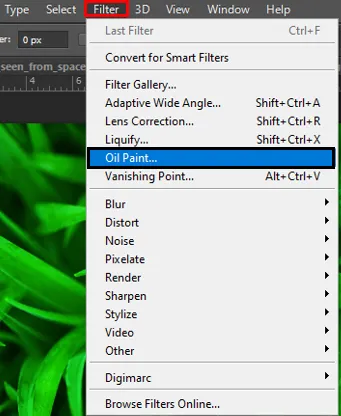
Schritt 5: Als nächstes möchten Sie in den meisten Bildern mindestens 33 oder 50% einstecken, wenn sie sehr groß sind. Das Konzept besteht darin, sowohl die gegenüberliegenden Seiten als auch die Maserung und Präzision der Aufnahmen zu sehen.
Wenn Sie alles überprüfen möchten, übertragen Sie die Styling Control-Schulter von Hand und sehen Sie sich die Demo an. Kannst du irgendwelche offensichtlichen Veränderungen sehen? Andernfalls sollte mindestens ein weiterer Betrag vergrößert werden. Die interessante Auswirkung ist die Styling-Steuerung. Der beste Vergleich, den ich machen kann, sind die reduzierten Preise, die dem gefälschten Petroleumbild ein spontaneres und klumpigeres Bild verleihen, als wenn es auf einem roten Turm oder einem alten Kamm mit viel verschütteter Tinte platziert worden wäre. Ich mag Petroleum-Porträts, die flüssiger klingen, also habe ich diese Instanz auf etwas mehr als 7 (plus 10) gesetzt.
Mit Pinselsteuerelementen
Der Schieberegler für Sauberkeit funktioniert auf ähnliche Weise wie das Stylen, mit der Ausnahme, dass die Vergleichszeilen (dh falsche Farbfolgen) dazu neigen, aufgebrochen zu werden. Je niedriger der Preis, desto mehr Farbreihen scheinen zerbrochen zu sein. Ich glaube jedoch, dass es einen Aspekt des Realismus bietet, die Qualität unter 5 zu halten, von der Sie vielleicht glauben, dass sie dieses Umfeld fördert. Schließlich werden wir wahrscheinlich einen Aspekt der Welligkeit im Gegensatz zu dem haben, was wir mit dem echten Stift erzeugen. Es sollte also derselbe sein wie der digitale, wenn wir mit einer menschlichen Hand und nicht mit den Roboterfingern bemalt werden.
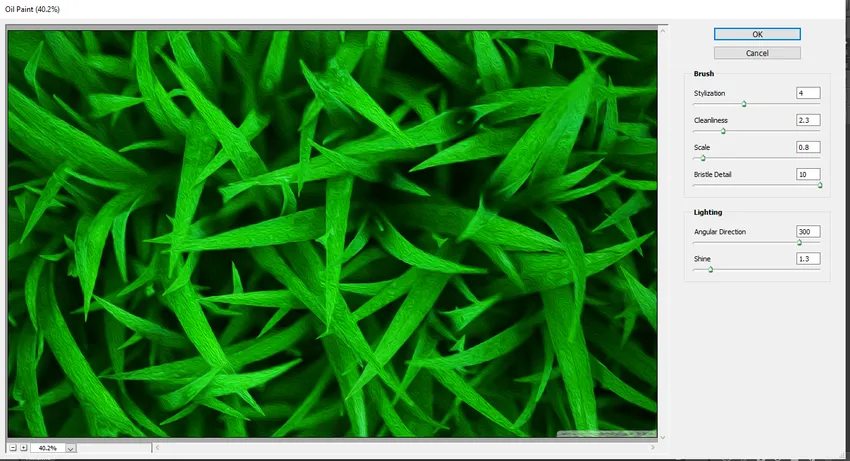
Die Kontrollskala ist sehr wichtig, und Sie möchten die Ansicht vergrößern, um sie bei der Einstellung zu bewerten. Der Befehl ist sehr wichtig. Denken Sie an die vergleichbare Größe des Bildes und versuchen Sie, diese Größe nachzuahmen, wenn Sie können. Je größer der Maßstab, desto klarer die Modelle. Schieben Sie den Schieberegler einige Male, um die Auswirkungen zu verstehen. Normalerweise lege ich eine 3-7-Bewertung fest. Die Obergrenze beträgt 10 und Dezimalstellen werden auf die gleiche Weise wie in den beiden vorherigen Umgebungen verwendet.
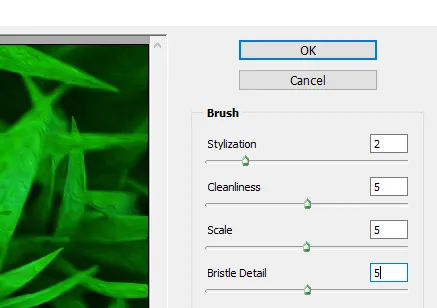
Borstendetail ist die letzte Haarüberprüfung, und Sie können dies als Nachahmung eines Kamms betrachten, der separate Borstenreihen gegen sehr weiche Farben anzeigt. Aufgrund der ersten Konfigurationen halte ich diese Wichtigkeit im Allgemeinen ziemlich niedrig. Ich vermute, dass es die Persönlichkeit der Ölfarbe etwas verlässt, wenn Sie es zu klein schaffen. Dies ist eine, die Sie offensichtlich vergrößert sehen möchten. Es könnte auch dann ein bisschen schwierig sein.
Beleuchtung
Durch den Befehl des Winkelpfades wird der Aufprall "gedreht" (z. B. durch Verschieben von 180 auf 360 werden die Kontrastlinien im Wesentlichen umgekehrt, sodass die Sonne von der anderen Seite des Paneels scheint), während durch den Befehl des Aufpralls das Erdölgewebe von glatt auf weich geändert wird feucht (dh in sonnigen Regionen transparent) zur Vergleichslinie. Versuchen Sie, den Aufprall zu verschieben, um senkrecht zu den wichtigsten Grafikzeilen (oder anzuzeigenden Features) zu verlaufen.
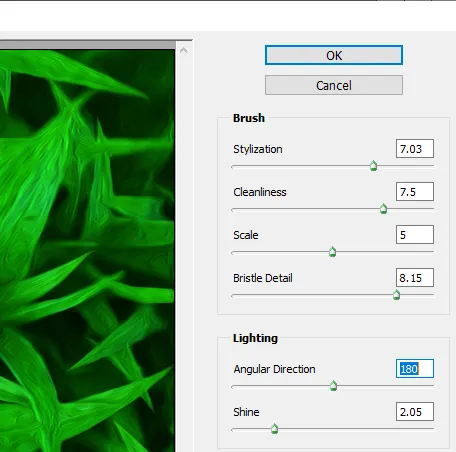
Der Glanz kann den Schlägen den letzten Schliff verleihen und so etwas wie Farbe unterscheiden oder nicht. Bei diesen beiden Überprüfungen ist es normalerweise besser, ein wenig zu gewöhnliche Anzeigeverstärkungen zu scrollen.
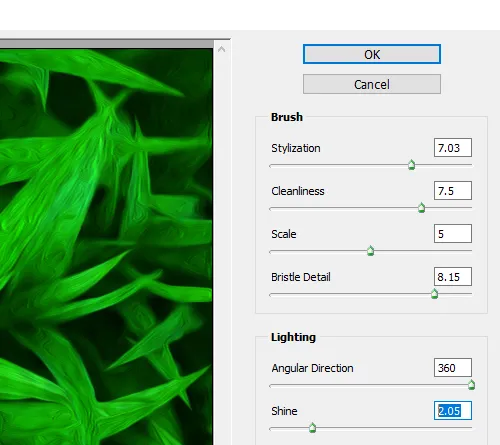
Unten ist das endgültige Ergebnis. Wenn Sie fertig sind, doppelklicken Sie auf einen Filter (unter der Oberfläche), um den Filter auf Ihre neue Smart Object-Ebene zu verschieben. Wenn Sie Ihre Konfigurationen ändern möchten, doppelklicken Sie auf einen Filtertitel. Tipp: Vergessen Sie nicht, Ihre intelligente Filterbeschichtung zu übersehen, bevor Ihre Ölfarbe skaliert wurde!

Fazit
Jetzt werde ich der erste sein, der zugibt, kein Maler zu sein. Und du würdest die zweite Person sein, die zugibt, dass ich kein Maler bin, wenn du etwas siehst, was ich zu malen versuchte. Aber ich muss Photoshop und seinem Filter Oil Paint nicht dankbar sein! Ohne eine Spur realer Beweise kann ich immer noch so tun, als wäre ich Vincent Van Goghs Nächster. Obwohl ein Ölgemälde-Aufprall mit Photoshopping niemals Profis verwirren oder auf einem Galeriebildschirm haften bleiben kann, macht es dennoch Spaß, eines Ihrer Bilder in ein Ölgemälde zu verwandeln, und die Ergebnisse sind sehr spektakulär.
Empfohlene Artikel
Dies war eine Anleitung zum Ölfarbenfilter in Photoshop. Hier wird erläutert, wie Sie ein normales Bild mit der entsprechenden schrittweisen Erklärung in einen Ölfarbenfilter konvertieren. Sie können auch den folgenden Artikel lesen, um mehr zu erfahren -
- Adobe Photoshop-Tools
- Weichzeichnen-Werkzeug in Photoshop
- Bleistift-Tool in Photoshop
- Installieren Sie Adobe Photoshop